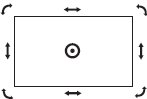Заглавная страница Избранные статьи Случайная статья Познавательные статьи Новые добавления Обратная связь FAQ Написать работу КАТЕГОРИИ: ТОП 10 на сайте Приготовление дезинфицирующих растворов различной концентрацииТехника нижней прямой подачи мяча. Франко-прусская война (причины и последствия) Организация работы процедурного кабинета Смысловое и механическое запоминание, их место и роль в усвоении знаний Коммуникативные барьеры и пути их преодоления Обработка изделий медицинского назначения многократного применения Образцы текста публицистического стиля Четыре типа изменения баланса Задачи с ответами для Всероссийской олимпиады по праву 
Мы поможем в написании ваших работ! ЗНАЕТЕ ЛИ ВЫ?
Влияние общества на человека
Приготовление дезинфицирующих растворов различной концентрации Практические работы по географии для 6 класса Организация работы процедурного кабинета Изменения в неживой природе осенью Уборка процедурного кабинета Сольфеджио. Все правила по сольфеджио Балочные системы. Определение реакций опор и моментов защемления |
Практичне завдання 4. Точне розташування прямокутникаСодержание книги
Поиск на нашем сайте
Побудуйте невеликий прямокутник і розташуєте його, задавши координати: x = 110 мм, y = 150 мм. Прямокутник повинен розташуватися приблизно в центрі сторінки. Зміна розмірів (масштабування) Геометричні розміри об'єкта можна змінювати як вільним рухом руки за допомогою миші, так і точно, шляхом вказівки числових значень ширини й висоти. ПРИМІТКА. Дії, пов'язані зі зміною геометричних розмірів об'єктів, найкраще робити, вибравши інструмент Pick (Вибір). Керуючі маркери габаритної рамки у вигляді прямокутників ( Щоб за допомогою миші змінити геометричні розміри об'єкта (групи об'єктів), необхідно виконати такі дії. 1. Виділити необхідний об'єкт (групу об'єктів). Навести покажчик миші на один з маркерів габаритної рамки (наприклад, на нижній середній). 3. Коли покажчик миші прийме вид двонаправленої стрілки (
Рис. 2.15. Вільне трансформування об'єкта 4. Закінчити зміна геометричного розміру об'єкта (групи об'єктів), відпустивши кнопку миші. Розташування покажчика миші на тім або іншому маркері габаритної рамки приводить до того, що покажчик приймає вид горизонтальної, вертикальної або діагональної двонаправленої стрілки.
Рис. 2.16. Приклади виду покажчика миші при трансформуванні Стрілки покажчика миші вказують дозволені напрямки трансформування об'єкта. Щоб точно змінити геометричні розміри об'єкта (групи об'єктів) шляхом завдання числових значень, варто виконати такі дії. 1. Виділити потрібний об'єкт (групу об'єктів). 2. На панелі властивостей клацнути кнопкою миші на полі, що відповідає ширині або висоті (параметр Object(s) Size (Розмір об'єктів)). 3. Коли покажчик миші прийме вид"I", клацнути кнопкою миші. Видалити колишнє значення й увести нове. Закінчити уведення значення натисканням на клавіатурі клавіші Enter. ПРИМІТКА. При роботі з текстовими полями, що визначають розмір об'єкта (ширину й висоту), застосовні загальні правила роботи з текстом. Можлива ситуація, коли при зміні ширини об'єкта автоматично змінюється і його висота, або навпаки. При цьому будь-яка зміна одного параметра спричиняє зміна другого так, що пропорції об'єкта зберігаються. У цьому випадку необхідно звернути увагу на стан маленької кнопки блокування, виконаної у вигляді "замка", — Nonproportional Scaling/Sizing Ratio (Непропорційне масштабування/розміри) (див. рис. 2.15). У натиснутому стані кнопки "замок" відкритий — це значить, що зміна одного розміру об'єкта (наприклад, ширини) не буде приводити до яких-небудь змін іншого. При віджатому стані кнопки "замок" закритий — виходить, після зміни одного розміру пропорції об'єкта будуть зберігатися.
Практичне завдання 5. Точна побудова Побудуйте прямокутник довільного розміру. Установите для нього значення ширини - 10 мм, висоти - 10 мм. 3. Задайте координати об'єкта: x = 100 мм, y = 150 мм. 4. Побудуйте ще один прямокутник з розмірами 10x15 (ширина - 10 мм, висота - 15 мм) Задайте його координати: x = 90 мм, y = 160 мм.. Установите для побудованих прямокутників чорні кольори заливання(мал. 2.17). Для цього виділите об'єкти, переведіть покажчик миші на палітру квітів, раcположенную у вікні праворуч, виберіть чорні кольори й клацніть кнопкою миші.
Рис. 2.17. Підсумкове зображення Обертання Об'єкт можна обертати як за допомогою миші, так і точно, шляхом вказівки числового значення кута повороту. ПОРАДА. Дії, пов'язані з обертанням об'єктів, найкраще робити, активізувавши інструмент Pick (Вибір). Для позначення виділеного об'єкта (групи об'єктів), як ви вже знаєте, використається габаритна рамка (див. рис. 2.8). Повторний щиглик на виділеному об'єкті (групі об'єктів) приводить до того, що керуючі маркери габаритної рамки приймають вид двонаправлених стрілок, що розташовуються в кутах і на серединах сторін. Маркер центра габаритної рамки (
Рис. 2.18. Приклад виділеного об'єкта в режимі Rotation (Поворот) ПОРАДА.
|
|||||
|
Последнее изменение этой страницы: 2016-07-16; просмотров: 238; Нарушение авторского права страницы; Мы поможем в написании вашей работы! infopedia.su Все материалы представленные на сайте исключительно с целью ознакомления читателями и не преследуют коммерческих целей или нарушение авторских прав. Обратная связь - 3.147.195.15 (0.009 с.) |

 ), що розташовуються в кутах і на серединах сторін (див. рис. 2.7), використаються для зміни геометричних розмірів виділених об'єктів.
), що розташовуються в кутах і на серединах сторін (див. рис. 2.7), використаються для зміни геометричних розмірів виділених об'єктів. ), натиснути кнопку миші й, утримуючи її, перетягнути маркер. При цьому розмір габаритної рамки зміниться.
), натиснути кнопку миші й, утримуючи її, перетягнути маркер. При цьому розмір габаритної рамки зміниться.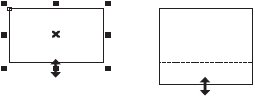
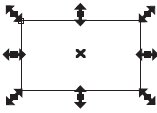

 ) стає маркером центра обертання й приймає вид
) стає маркером центра обертання й приймає вид  .
.